5 דרכים לתיקון שגיאת iTunes 1 בעת שחזור ה- iPhone / iPad
"כשאני מחבר את האייפון שלי ל- iTunes, זה מקבלתקוע בלוגו iTunes. כשאני מנסה לשחזר או להתאושש, זה מסתדר עד 60%. ואז זה אומר לי, "לא ניתן היה לשחזר את אייפון שגיאה 1 לא ידועה, האם מישהו יודע לתקן שגיאה 1 של iTunes?"
-תקשורת אפל

משתמשים רבים משחזרים את האייפון שלהם על מנת לתקןכמה בעיות תוכנה, וזה בדרך כלל עובד ממש טוב. אבל מתישהו הם עשויים לשים לב כי מופיעה שגיאה 1 והם אינם יכולים לסיים את השחזור, זו אחת השגיאות הנפוצות ב- iTunes. שגיאת שחזור iTunes 1 היא שגיאה מצביעה על כך שיש בעיה עםהחומרה עצמה. אפל ממליצה לבצע פתרון בעיות בעיות בתוכנת אבטחה ולשחזר את המכשיר במחשב טוב ופועל. אם הבעיה עדיין קיימת, ייתכן שתצטרך ללכת לשירות אפל. אך לפני כן, תוכלו תמיד לנסות את הפתרונות המומלצים במאמר זה בכדי לקבל תיקון בחינם של שגיאה 1 של iTunes בעצמכם.
- חלק 1: פתרונות נפוצים לתיקון שגיאה 1 של iTunes
- חלק 2: תקן שגיאה 1 של iTunes עם Tenuneshare בחינם
- חלק 3: עקוף שגיאה ב- iTunes 1 Tenorshare ReiBoot
חלק 1: פתרונות נפוצים לתיקון שגיאה 1 של iTunes
להלן סיכום הדרכים הנפוצות לתיקון שגיאות iTunes בעת שחזור, כמו גם שדרוג או שדרוג לאייפון X / 8/8 Plus7 / 7Plus / 6, iPod ו- iPad.
פתרון 1: עדכן את iTunes לגירסה האחרונה
במקרים רבים, שגיאה 1 של iTunes מתרחשת בגלל ישןגרסת iTunes ותוכלו פשוט לתקן שגיאה זו על ידי שדרוג גרסת iTunes. אם אינך יודע אם התקנת את הגרסה האחרונה של iTunes, אתה יכול לבדוק אותה בהתאם לשלבים הבאים:
Windows: בחר עזרה -> בדוק אם קיימים עדכונים
מק: בחר iTunes -> בדוק אם קיימים עדכונים
לאחר הבדיקה, הורד והתקן התקן של עדכוני iTunes זמינים.
פתרון 2: נתק התקני USB אחרים שהתחברו למחשב שלך
התקני USB יכולים לפעמים לבלגן בתקשורת נתונים בין iTunes לאייפון שלך, הנה מה שאתה צריך לעשות:
- נתק את כל המכשירים המחוברים למחשב שלך כמו מצלמות, מדפסות, מיתרי משתלשל, קוראי כרטיסים וכן הלאה
- חבר את ה- iPhone לכבל שלו
- הפעל מחדש את המחשב
- הפעל את ה- iTunes שוב ונסה לנסות לשחזר אותו שוב
פתרון 3: בטל או הסר התקנת תוכנת אנטי-וירוס או חומת אש במחשב שלך
תוכנה כמו אנטי-וירוס או חומת אש יכולים להגןלמחשב שלך מהתקפה של נתונים מסוימים אחרים. עם זאת, עליך לשמור על תוכניות אלה מעודכנות ולהגדיר אותן כדי להגן על המחשב שלך בצורה יעילה. אם יש נתב ברשת המקומית, מדיניות אבטחה נוספת שיושמה על הנתב עשויה לחסום נתונים מסוימים הנחוצים לשחזור ה- iPhone שלך.
חלק 2: תקן שגיאה 1 של iTunes עם Tenuneshare בחינם
כאמור לעיל, אם אתה לא מצליח לעדכן ל-גרסת ה- iTunes האחרונה, אני חושב ש- Tenorshare TunesCare היא הבחירה הטובה ביותר לגלות את בעיות ה- iTunes שלך ולהכניס מחדש את ה- iTunes שלך לגירסה האחרונה. פרט לתכונה שצוינה, TunesCare הוא גם כלי מתקדם לתיקון כל שגיאות iTunes בלחיצה אחת.
- הפעל את Tenorshare TunesCare לאחר ההתקנה ולחץ על "תקן את כל בעיות ה- iTunes". דרך זו תתקן את כל בעיות iTunes באופן יסודי על ידי הסרת הספרייה הפגומה ולאחר מכן בנייה מחדש של iTunes.
- אם האייפון שלך מבצע ביצועים חריגים, תראה את הממשק למטה. לחץ על "תיקון iTunes" כדי להוריד כונני iTunes ולתקן iTunes בעקבות האשף.


חלק 3: עקוף את שגיאת iTunes 1 עם Tenorshare ReiBoot
שגיאה שלילית 1 יכולה להיות גם שגיאת מערכת iOS בשעהרמת האתחול. ניתן פשוט לתקן זאת באמצעות שחזור לברירות המחדל של היצרן. אבל יש משתמשים שיש להם את הטרובל בשחזור האייפון שלהם. הם מגלים שהמכשירים נתקעו במצב התאוששות. אם אתם עומדים בפני אותן בעיות כעת, אנו ממליצים לכם Tenorshare ReiBoot לצאת ממצב התאוששות ולתקן את מערכת ההפעלה של האייפון שלכם בלחיצה אחת.
מדריך ליציאה ממצב שחזור לתיקון שגיאת שחזור iTunes 1.
שלב 1: חבר את מכשיר ה- iOS שלך למחשב באמצעות כבל USB USB.
שלב 2: כאשר Tenorshare ReiBoot מזהה את המכשיר שלך, לחץ על "צא ממצב התאוששות" כדי לאתחל את ה- iPhone.

3. הורד והתקן את ReiBoot במחשב שלך ואז הפעל את התוכנה וחבר את iPhone למחשב. לחץ על "תקן את כל ה- iOS תקוע" ברגע שהמכשיר יזהה.

4. כאשר האייפון שלך פועל כרגיל, תראה ממשק כמו להלן. תוכל ללחוץ על "תקן עכשיו" כדי לתקן את המערכת.
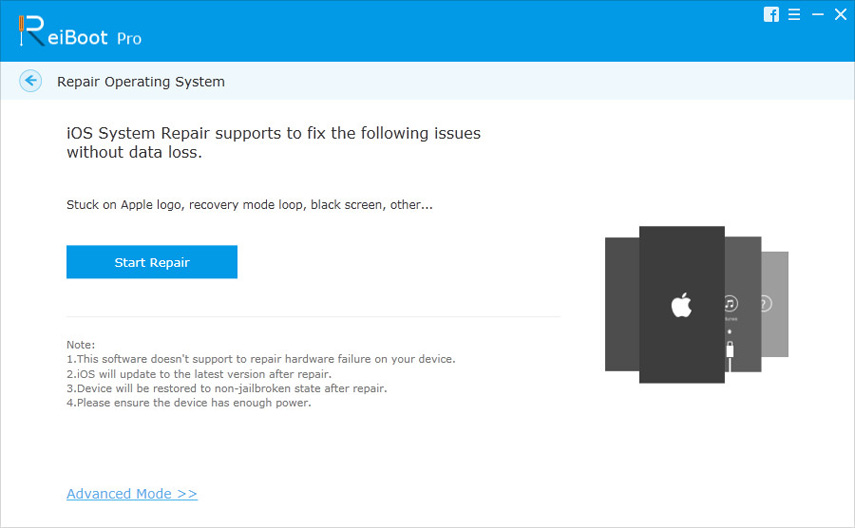
5. כל התהליך ייקח כמה דקות; אל תנתק את המכשיר במהלך התהליך. לאחר סיום תהליך התיקון, מכשיר ה- iOS שלך יופעל כרגיל.
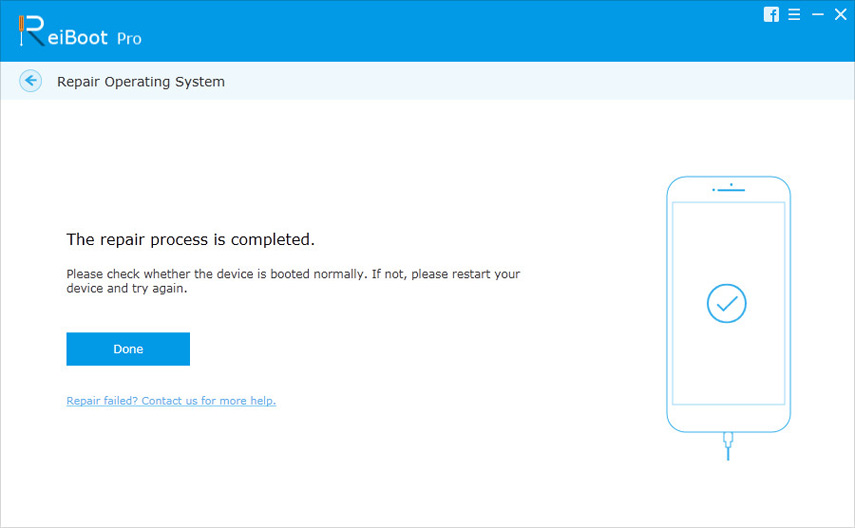
בוצע! מקווה שהשיטות בפוסט זה יכולות לעזור לך לפתור את שגיאות iTunes המעצבנות שלך ולשחזר את ה- iPhone בהצלחה. אם בכל זאת יש לך שאלות בנושא תיקון ועוקף השגיאה 1 או שגיאה אחרת ב- iTunes, אתה יכול להשאיר לנו הודעה בחלק ההערה, אנו נשיב לך בהקדם האפשרי!



![[נפתר] כיצד לתקן את שגיאת iTunes 9006 במערכת Windows / Mac](/images/itunes-tips/solved-how-to-fix-itunes-error-9006-on-windowsmac.jpg)





